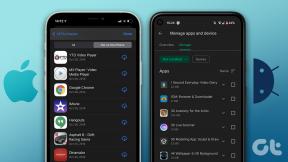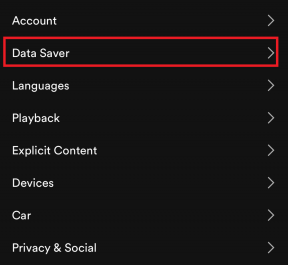כיצד לשמור את תגובות Google Forms בגליונות שונים בקלות
Miscellanea / / December 02, 2021
Google Forms הוא אולי אחד השירותים הפופולריים ביותר לאיסוף סקרים, וקל להבין מדוע. מ הוספת היגיון מותנה ל העלאת קבצים, טפסים היא ברכה עבור מודדים ומורים כאחד. אבל כפי שהמשתמש החזק בכם חייב לדעת, זה כאב למיין ולנתח כל תגובה בגיליון, במיוחד אם יש לכם המון תגובות.

האם לא יהיה קל יותר אם תוכל לשמור כל תגובת Google Form בגיליונות שונים באופן אוטומטי על סמך התשובה?
ובכן, זה כמעט 2020, וזה יהיה חבל אם תצטרך לעשות את כל המיון והניתוח באופן ידני. הודות לנוסחאות והתפקוד הקלים של Google Sheets, זו משימה פשוטה לשמור את כל תגובות ה-Forms בגיליונות בודדים.
כל מה שאתה צריך לעשות הוא להבין איך תרצה להפריד בין התגובות. לאחר שהבנת את התנאים (מצב בודד או מספר תנאים), הצעדים הבאים הם משב רוח למדי.
בואו נתחיל.
שיטה 1: שימוש ב-Query
שיטה זו משתמשת בפונקציית השאילתה של Google Sheets. למי שלא מודע, פונקציה זו משתמשת בשאילתות פשוטות דמויות SQL כדי למיין את נתוני הטבלה לפי העדפתך.
מנוסחאות מתמטיות כמו Sum ו-Avg ועד לשימוש בסעיפים כמו Contains ו-Like, אתה יכול להתנסות עם הרבה. וכמובן, אתה יכול לבחור את טווח הנתונים שבו אתה רוצה שהתנאים האלה יתקיימו.
לאחר שתסיים, אתה יכול לשים את התגובות על גיליונות שונים.
לכן, אם נצטרך למצוא את הממוצע של עמודה A, השאילתה תיראה משהו כמו,
=שאילתה (A1:A12,"בחר ממוצע (A)")
להלן כמה מהתנאים שצריכים להתקיים,
- השאילתה חייבת להיות מוקפת במרכאות.
- אם לא, השאילתה חייבת להכיל הפניה לערכי התא.
- ערכי העמודה חייבים להיות בוליאניים, מחרוזים או נומריים.
שיטה זו רק דורשת הגדרה ראשונית המבוססת על ערכי הטופס שלך. לאחר שתהיה מרוצה מהתוצאות הראשוניות של הבדיקות שלך, תוכל לשתף את הטופס עם הציבור.
כיצד להשתמש בפונקציית השאילתה של Sheets כדי לשמור תגובות של Google Forms
שלב 1: פתח את Google Forms וצור את הטופס שלך. במקרה שלנו, יצרנו טופס עם שאלות מרובות בחירה (MCQ) מכיוון שאנו רוצים להפריד את הנתונים לפי שם העיר.

לאחר שתסיים, עבור ללשונית התגובות ולחץ על תפריט שלוש הנקודות לצד סמל ה-Sheets הקטן.

בחר בחר יעד תגובה מהתפריט ולחץ על צור גיליון אלקטרוני חדש. תן לגיליון שם שקל לזכור.

לאחר שהקישור לגיליון האלקטרוני האמור נוצר, פתח אותו דרך Google Sheets. בשלב זה, תבחין ששם הגיליון הראשון השתנה לטופס תגובות 1.
שלב 2: כעת, פתח גיליון שני, והדבק את הנוסחה הבאה בתא הראשון,
=query('Form Responses 1'!A: E,"Select * Where D='Mumbai'")
כפי שאתה יכול לראות, שם הגיליון עובר קודם, לאחר מכן טווח התאים ולאחר מכן השאילתה המותנית שלך. לאחר שינוי התנאי בשאילתה, חזור על אותו הדבר עבור כל שאר הכרטיסיות.

במקרה שלנו, הגיליון השלישי והרביעי נראו כך,
=query('Form Responses 1'!A: E,"Select * Where D='Delhi'")
=query('Form Responses 1'!A: E,"Select * Where D='Kolkata'")
שלב 4: כעת, כל שעליכם לעשות הוא להגיש כמה תגובות למבחן ולראות את הקסם מתפתח.

טיפ מקצוען: אם אתה רק רוצה לבחור ערך של עמודה, החלף את * בשם העמודה.
התאמה נוספת של השאילתה
הדבר הטוב הוא שהגיליון מטפל במתן שמות לכותרות ואתה לא צריך לדאוג לגביהן.
אתה יכול גם לצבוט את השאילתה עוד יותר כדי להתאים לתנאי הטופס שלך. לדוגמה, אם ברצונך להתאים את התשובה של המשיב לערך מחרוזת, הסעיף 'איפה' יוחלף במשפט 'מכיל' או 'אהבתי'. ואם אתה משווה ערכי מחרוזת, זה תמיד חכם להמיר את המחרוזת באמצעות הפונקציה Upper.
=query('Form Responses 1'!A: E,"Select * Where E Contains 'good'") =query('Form Responses 1'!A: E,"Select * Where E like 'good'")
כמו כן, השאילתות של Google Sheet אינן מתקדמות כמו הצהרות SQL. ראשית, אינך יכול להשתמש בפרמטר '%' כדי להתאים תשובות לערך המחרוזת הנתון. זה עובד רק עבור התאמה מדויקת. לכן, גם אם מישהו ענה 'טוב' בתגובה, השאילתה שלמעלה לא תקלוט אותה.

באופן דומה, אתה יכול גם לשחק עם תאריכים.
הערה: תצטרך לגלול ימינה כדי להציג או לבחור את כל הנוסחה המוצעת למטה.
Sheets מבין רק את פורמט התאריך 'yyyy-mm-dd', כך שייתכן שתצטרך להגדיר את פורמט העמודה מלכתחילה לקבלת תוצאות טובות יותר.
=query (טופס תגובות 1'!A: D,"בחר C, B שבו B > תאריך '"&TEXT(DATEVALUE("1/1/2000"),"yyyy-mm-dd")&"'",1 )
אתה יכול גם להוסיף יותר מתנאי אחד לגיליונות שלך. כל מה שאתה צריך לזכור הוא להפריד בין שני התנאים עם 'או' או 'ו'.
שיטה 2: סינון
פונקציה חלופית נוספת שבה אתה יכול להשתמש היא Filter, עבור מצב פשוט ושמיש להשגת תוצאות ספציפיות.
לדוגמה, הדברים הבאים יסנן דרך שורה 1 עד שורה 7 כאשר הערך של העמודה D1 עד D2 יש את השם Mumbai.
=filter('Form Responses 1'!A1:E7,'Form Responses 1'!D1:D7="Mumbai")

עם זאת, נוסחה זו עלולה להיכשל אם אתה מחפש שליחת טופס אוטומטית שבה מספר השורות עשוי לעלות על הציפיות שלך.
עבודה חכמה
אז, כך אתה יכול להפריד את תגובות Google Forms לגיליונות שונים בקלות. הדבר הטוב ביותר הוא שנתוני האב תמיד יהיו בגיליון הראשון כדי שתוכל להתייחס אליהם מאוחר יותר.
המגבלה היחידה היא שלא תוכל להעתיק את התוכן של גיליון דרך הפונקציה 'העתק אל' ישירות. במקרה זה, Sheets מעתיק את הנוסחה במקום את התוכן לגיליון האלקטרוני החדש, מה שבתורו, הופך את הגיליון האלקטרוני החדש לחסר תועלת.
החדשות הטובות הן שאתה עדיין יכול להעתיק ולהדביק את התוכן באופן ידני.
הבא בתור: האם כדאי לך לוותר על Google Forms for Jot Forms? קרא את המאמר הבא כדי למצוא איזה שירות נבנה עבורך.